மைக்ரோசாஃப்ட் அணிகளில் MP4 வீடியோக்களை இயக்குவதில் சிக்கல் இருந்தால், நீங்கள் தனியாக இல்லை. பல பயனர்கள் இதே சிக்கலைப் புகாரளித்துள்ளனர். சில விஷயங்களை நீங்கள் மீண்டும் வேலை செய்ய முயற்சி செய்யலாம். முதலில், குழுக்களின் சமீபத்திய பதிப்பைப் பயன்படுத்துகிறீர்கள் என்பதை உறுதிப்படுத்திக் கொள்ளுங்கள். நீங்கள் இல்லையெனில், புதுப்பித்து, சிக்கலைத் தீர்க்கிறதா என்று பார்க்கவும். அது வேலை செய்யவில்லை என்றால், உங்கள் கணினியை மறுதொடக்கம் செய்ய முயற்சிக்கவும். சில நேரங்களில் அது வீடியோக்களை இயக்குவதில் சிக்கல்களை ஏற்படுத்தக்கூடிய ஏதேனும் சிக்கல்களைத் தீர்க்கலாம். உங்களுக்கு இன்னும் சிக்கல் இருந்தால், நீங்கள் முயற்சிக்கக்கூடிய வேறு சில விஷயங்கள் உள்ளன. ஒன்று MP4 வீடியோவை WMV போன்ற மற்றொரு வடிவத்திற்கு மாற்றுவது. ஹேண்ட்பிரேக் போன்ற இலவச கன்வெர்ஷன் சாஃப்ட்வேர் மூலம் இதை நீங்கள் வழக்கமாக செய்யலாம். வீடியோவை மாற்றியதும், மீண்டும் அணிகளில் விளையாட முயற்சிக்கவும். அது வேலை செய்யவில்லை என்றால், OneDrive அல்லது Dropbox போன்ற கிளவுட் ஸ்டோரேஜ் சேவையில் வீடியோவைப் பதிவேற்ற முயற்சிக்கவும், பின்னர் குழுவில் இணைப்பைப் பகிரவும். இந்த தீர்வுகளில் ஒன்று உங்கள் சிக்கலை தீர்க்கும் மற்றும் எந்த பிரச்சனையும் இல்லாமல் அணிகளில் MP4 வீடியோக்களை நீங்கள் பார்க்கலாம்.
மெய்நிகர் சந்திப்புகள் மற்றும் நல்ல தளங்களுக்கான புதிய தேவை உள்ளது மைக்ரோசாப்ட் குழுக்கள் தனது வைத்திருக்கிறது. இருப்பினும், பயனர்கள் மீது பல புகார்கள் உள்ளன மைக்ரோசாப்ட் அணிகளில் MP4 வீடியோக்களை இயக்க முடியாது . வீடியோக்களைப் பகிரும் திறன் குழுக்கள் போன்ற பயன்பாடுகளின் முக்கிய நன்மைகளில் ஒன்றாக இருப்பதால் இது கவலைக்குரியது. இந்த இடுகையில், இந்த சிக்கலைப் பற்றி பேசுவோம், அதை எவ்வாறு சரிசெய்வது என்பதைப் பார்ப்போம்.
விண்டோஸ் 10 தனியுரிமை திருத்தம்

மைக்ரோசாஃப்ட் டீம்களில் MP4 வீடியோ இயங்காததை சரிசெய்யவும்
மைக்ரோசாஃப்ட் டீம்களில் எம்பி4 வீடியோக்களை இயக்க முடியாவிட்டால், நீங்கள் கவலைப்பட வேண்டியதில்லை. கீழே குறிப்பிடப்பட்டுள்ள தீர்வுகளைப் பின்பற்றவும், உங்கள் பிரச்சினை தீர்க்கப்படும்.
- உங்கள் இணைய இணைப்பைச் சரிபார்க்கவும்
- ஸ்ட்ரீம் செய்ய கோப்பை பதிவேற்றவும்
- மைக்ரோசாஃப்ட் குழுக்களின் தற்காலிக சேமிப்பை அழிக்கவும்
- VLC மீடியா பிளேயர் மூலம் வீடியோவைப் பகிர முயற்சிக்கவும்.
- கோடெக்கைப் பதிவிறக்கவும்
- மைக்ரோசாஃப்ட் குழு வலைத்தளத்தை முயற்சிக்கவும்
அவற்றைப் பற்றி விரிவாகப் பேசலாம்.
1] உங்கள் இணைய இணைப்பைச் சரிபார்க்கவும்
ஸ்ட்ரீமிங் வீடியோவிற்கு நல்ல அலைவரிசையுடன் கூடிய நல்ல இணைய இணைப்பு தேவை. எனவே, நீங்கள் செய்ய வேண்டிய ஒன்று, அலைவரிசையைக் கண்டறிய இலவச இணைய வேக சோதனையாளரைச் சரிபார்த்து பயன்படுத்த வேண்டும். இணையம் மெதுவாக இருந்தால், உங்கள் ரூட்டரை மறுதொடக்கம் செய்யுங்கள், அது வேலை செய்யவில்லை என்றால், உங்கள் ISPயைத் தொடர்புகொண்டு சிக்கலைச் சரிசெய்யும்படி அவர்களிடம் கேளுங்கள்.
2] ஸ்ட்ரீம் செய்ய கோப்பை பதிவேற்றவும்
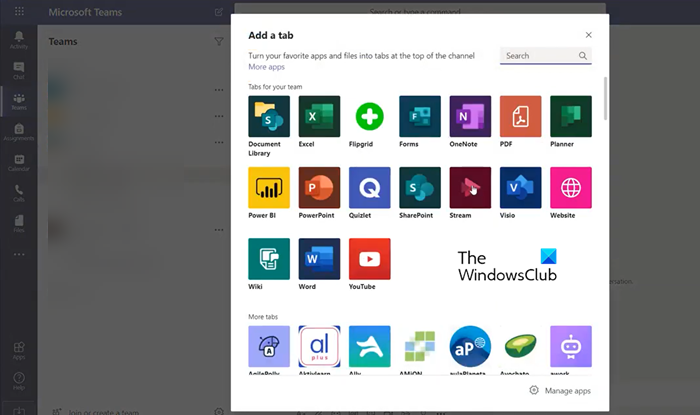
அணிகளில் 250ஜிபிக்கும் அதிகமான வீடியோவை நீங்கள் பதிவேற்ற முடியாது, நீங்கள் அதையே செய்ய முயற்சித்தால் அது சில பிழைகளைக் காண்பிக்கும் அல்லது வீடியோவை ஏற்க மறுத்துவிடும். இந்தச் சந்தர்ப்பத்தில், வீடியோவை ஸ்ட்ரீமில் பகிர்வதும், அணிகளில் வீடியோவைத் திறக்க அதைப் பயன்படுத்துவதும் உங்கள் சிறந்த பந்தயம். அதையே செய்ய கொடுக்கப்பட்டுள்ள படிகளைப் பின்பற்றவும்.
- உங்கள் வீடியோவை மைக்ரோசாஃப்ட் ஸ்ட்ரீமில் பதிவேற்றவும்.
- அதையே செய்ய வீடியோவின் URL ஐ நகலெடுக்கவும், அந்த வீடியோவுடன் தொடர்புடைய மூன்று செங்குத்து புள்ளிகளைக் கிளிக் செய்து, பகிர் என்பதைக் கிளிக் செய்து URL ஐ நகலெடுக்கவும்.
- இப்போது அணிகளைத் திறந்து, இந்த வீடியோவைப் பதிவேற்ற விரும்பும் குழுவிற்குச் சென்று, பிளஸ் (+) ஐகானைக் கிளிக் செய்யவும்.
- ஸ்ட்ரீம் ஐகானைக் கிளிக் செய்து URL ஐ ஒட்டவும்.
- இறுதியாக, சேமி பொத்தானைக் கிளிக் செய்யவும்.
இந்த முறை உங்களுக்காக வேலை செய்ய வேண்டும்.
3] Microsoft Teams Cache ஐ அழிக்கவும்
அணிகளின் தற்காலிக சேமிப்பு சிதைந்திருந்தால், இது உட்பட பல்வேறு பிழைகளை நீங்கள் சந்திக்கும் வாய்ப்பு அதிகம். நல்ல செய்தி என்னவென்றால், நீங்கள் எந்த நேரத்திலும் தற்காலிக சேமிப்பை அழிக்கலாம், இது நாங்கள் நீக்காத தற்காலிக சேமிப்பு, குழுக்களின் பயன்பாட்டுத் தரவு, எனவே கவலைப்பட ஒன்றுமில்லை.
fltmgr.sys
இதைச் செய்ய வெவ்வேறு வழிகள் உள்ளன, ஆனால் முதலில், மைக்ரோசாஃப்ட் அணிகளில் இருந்து வெளியேறவும்.
இப்போது நீங்கள் திறக்கலாம் பவர்ஷெல் உயர்த்தப்பட்ட பயன்முறையில் (நிர்வாகியாக) பின்வரும் கட்டளையை இயக்கவும்.
|_+_|தரவை அழித்த பிறகு, குழுக்களைத் திறந்து, உங்கள் கணக்கில் உள்நுழைந்து, சிக்கல் இன்னும் இருக்கிறதா என்று சரிபார்க்கவும்.
இதைச் செய்ய மற்றொரு வழி உள்ளது, இதற்கு பரிந்துரைக்கப்பட்ட படிகளைப் பின்பற்றவும்.
- திறந்த ஓடு வின் + ஆர் படி.
- பின்வரும் கட்டளையை தட்டச்சு செய்து Enter ஐ அழுத்தவும்.|_+_|.
- கோப்பகத்தின் அனைத்து உள்ளடக்கங்களையும் அழிக்கவும்.
- எக்ஸ்ப்ளோரரை மூடு.
இறுதியாக, குழுக்களைத் திறந்து, சிக்கல் இன்னும் இருக்கிறதா என்று சரிபார்க்கவும். இது உங்களுக்கு உதவும் என்று நம்புகிறேன்.
4] VLC மீடியா பிளேயர் மூலம் வீடியோவைப் பகிர முயற்சிக்கவும்.
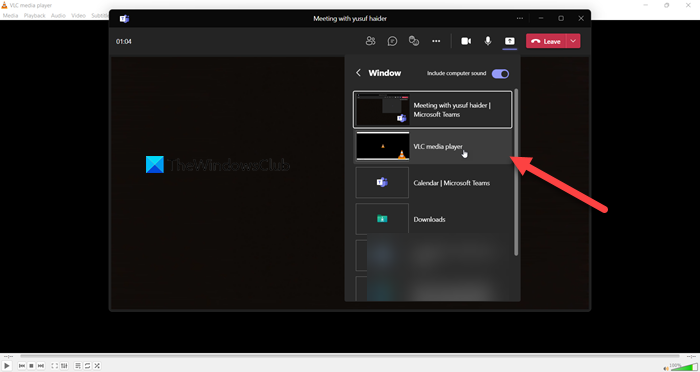
நீங்கள் விண்டோஸ் மீடியா பிளேயர் மூலம் வீடியோக்களை இயக்க முடியாவிட்டால், மூன்றாம் தரப்பு வீடியோ பிளேயரைப் பதிவிறக்கி உபயோகிப்பது சில நேரங்களில் உதவலாம். எந்தவொரு வீடியோ பிளேயரையும் பயன்படுத்தி உங்கள் வீடியோவைப் பகிர முடியும் என்பதால் இது நிரந்தரத் தீர்வாகாது, ஆனால் ஒரு தற்காலிக தீர்வாக VLC ஐ முயற்சிப்போம். அதையே செய்ய கொடுக்கப்பட்டுள்ள படிகளைப் பின்பற்றவும்.
சுட்டி சுட்டிக்காட்டி சாளரங்களின் நிறத்தை மாற்றவும் 10
- VLC இல் வீடியோவை இயக்கவும்.
- உங்கள் அழைப்பிற்குச் சென்று பகிர் ஐகானைக் கிளிக் செய்யவும்.
- சுவிட்சை ஆன் செய்யவும் கணினி ஒலியை இயக்கவும்.
- விண்டோஸுக்குச் சென்று VLC தாவலைத் தேர்ந்தெடுக்கவும்.
இது உங்களுக்கான வேலையைச் செய்யும்.
5] கோடெக்கைப் பதிவிறக்கவும்
கோடெக் வீடியோ கோப்பின் அளவைக் குறைக்கிறது, இதனால் பெறும் முனையில் உள்ள பயனர் அதை வேகமாகப் பதிவிறக்க முடியும். பெரும்பாலும், கோடெக் இல்லாததால், குழுக்கள் போன்ற ஆன்லைன் சந்திப்பு மேடையில் வீடியோக்களைப் பகிர்வதைத் தடுக்கலாம். எனவே, உங்கள் கணினியில் Media Player, K-Lite, போன்ற கோடெக் பேக்கை அவர்களின் அதிகாரப்பூர்வ இணையதளத்தில் இருந்து பதிவிறக்கம் செய்து, அது உதவுகிறதா என்று பார்க்கவும்.
6] Microsoft Teams இணையதளத்தை முயற்சிக்கவும்
மைக்ரோசாஃப்ட் டீம்ஸ் கிளையன்ட் பயன்பாட்டைப் பயன்படுத்தி MP4 வீடியோக்களைப் பகிர முடியாவிட்டால், அதன் இணையப் பதிப்பைப் பயன்படுத்திப் பார்க்கவும். இதற்கு நீங்கள் செல்லலாம் team.live.com . இந்த இணையதளம் பல வழிகளில் Microsoft Teams பயன்பாட்டைப் போலவே உள்ளது, மேலும் நீங்கள் செய்ய வேண்டியதெல்லாம் உள்நுழைந்து பயன்பாட்டைப் பயன்படுத்துவதைப் போலவே அதைப் பயன்படுத்தத் தொடங்கவும். MP4 வீடியோவைப் பகிர முயற்சிக்கவும், அது செயல்படுகிறதா என்பதைப் பார்க்கவும். இது உங்களுக்கு உதவும் என்று நம்புகிறேன்.
வைஃபை ஐகான் இல்லை
படி: சந்திப்புகளின் போது மைக்ரோசாஃப்ட் குழுக்கள் செயலிழக்க அல்லது உறைந்துவிடும்
மைக்ரோசாஃப்ட் டீம்களில் வீடியோவை இயக்கும்படி கட்டாயப்படுத்துவது எப்படி?
மைக்ரோசாஃப்ட் டீம்களில் நீங்கள் எளிதாக வீடியோக்களை இயக்கலாம், நீங்கள் செய்ய வேண்டியது உங்கள் திரையைப் பகிரவும் மற்றும் வீடியோ இயங்கும் சாளரத்தைத் தேர்ந்தெடுக்கவும். இதைச் செய்ய, மீட்டிங்கைத் திறந்து பகிர் ஐகானைக் கிளிக் செய்க, நீங்கள் விளையாடும்போது கணினி ஒலியை இயக்கலாம், எனவே அதை இயக்கவும், விண்டோஸைக் கிளிக் செய்து இந்த தாவலைத் தேர்ந்தெடுக்கவும். அவ்வளவுதான், நண்பர்களுடன் அல்லது மற்ற விஷயங்களைப் பார்த்து மகிழுங்கள்.
படி: மைக்ரோசாஃப்ட் குழுக்கள் சந்திப்பில் பின்னணியை மங்கலாக்குவது எப்படி
எனது MP4 கோப்பு ஏன் இயங்கவில்லை?
Windows 10 இல் உள்ள Windows Media Player ஆனது MP4 கோப்புகளை இயல்பாக ஆதரிக்காது. நீங்கள் கோடெக்கை நிறுவலாம் அல்லது இந்தக் கோப்புகளை இயக்க மூன்றாம் தரப்பு பயன்பாட்டை முயற்சிக்கலாம். இருப்பினும், விண்டோஸ் 11 இல் நீங்கள் காணக்கூடிய மீடியா பிளேயர் எந்த பிரச்சனையும் இல்லாமல் MP4 கோப்பை இயக்குகிறது. நீங்கள் இதைப் பற்றி மேலும் அறிய விரும்பினால், விண்டோஸில் MP4 கோப்புகளை எவ்வாறு இயக்குவது என்பது குறித்த எங்கள் வழிகாட்டியைப் பார்க்க பரிந்துரைக்கிறோம். இந்த பதிவு உங்கள் சந்தேகங்களை நீக்கும்.
மேலும் படிக்க: விண்டோஸ் 11 இல் புதிய மீடியா பிளேயர் பயன்பாட்டை எவ்வாறு பயன்படுத்துவது.















